Oracles VM Virtual Box bruges af mange brugere til at køre forskellige operativsystemer på den samme computer for at køre eller teste programmer uden at påvirke den primære OS-installation.
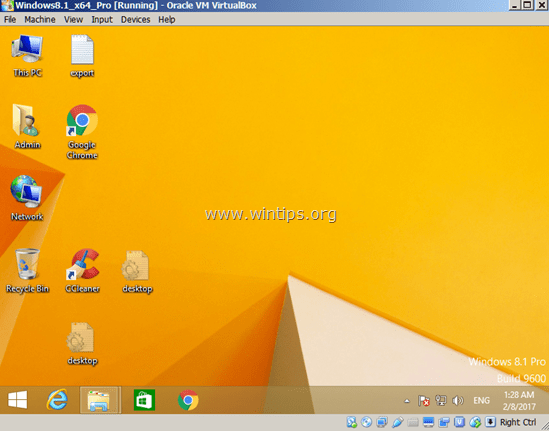
En af mulighederne ved VirtualBox er, at du kan bruge enhver USB-tilsluttet enhed på værtsmaskinen (f.eks. USB-disk, USB-printer) på gæstemaskinen. Men ved en standard VirtualBox Guest-installation genkendes USB-enhederne ikke fra Guest OS, og du skal udføre nogle ekstra trin, der er nødvendige for at rette USB-funktionaliteten på VirtualBox.
I denne vejledning viser jeg dig, hvordan du korrekt konfigurerer USB-support på et VirtualBox Guest OS for at få adgang til enhver USB-enhed, der er tilsluttet værtsmaskinen.
Sådan aktiverer du USB-support og får adgang til USB-enheder på Oracle VM VirtualBox Guest Machine.
For at få adgang til USB-enheder på VirtualBox Guest uden problemer, skal du udføre følgende trin:
Trin 1. Installer gæstetilføjelser på gæstemaskinen.
Trin 2. Installer udvidelsespakken på værtsmaskinen.
Trin 3. Aktiver USB 2.0/USB3.0 Support på Virtual Box Guest.
Trin 4. Tilslut USB-enhed(er) på VirtualBox Guest.
Trin 1. Installer gæstetilføjelser på gæstemaskinen.
1. Fra Oracles VM VirtualBox hovedmenu skal du vælge Enheder > Installer gæstetilføjelser *

* Hvis installationsprogrammet ikke starter automatisk, skal du åbne Windows Stifinder og køre det manuelt. Når File Explorer åbner:
en. Dobbeltklik på "CD Drive (X:) VirtualBox Guest tilføjelser" for at udforske indholdet.

b. Højreklik på "VBoxWindowsAdditions" applikationen og fra pop op-menuen, vælg "Kør som administrator".

2. Trykke Næste og følg derefter instruktionerne på skærmen for at fuldføre installationen af Guest Additions.

3. Når opsætningen er fuldført, skal du vælge Afslut og genstart din computer.

Trin 2. Installer udvidelsespakken på værtsmaskinen.
For at aktivere USB-understøttelse (USB 2.0 eller 3,0) på Oracle VM VirtualBox Guest-maskinen skal du installere Oracle VM udvidelsespakke på den Vært maskine.
1. Lukke ned gæstemaskinen.
2. Hent Oracle VM VirtualBox Extension Pack (på vært). *
* Hvis du bruger en ældste VirtualBox build, skal du downloade udvidelsespakken fra her.
3. Når download er fuldført, dobbeltklik for at starte "Oracle_VM_VirtualBox_Extension_Pack-5.x.x.x.vbox-extpack" installatør.
4. Følg instruktionerne på skærmen for at installere udvidelsespakken på din computer.
Trin 3. Aktiver USB 2.0/USB3.0 Support på Virtual Box Guest.
Det sidste trin er at aktivere adgangen til en USB-enhed til VirtualBox Host Guest OS:
1. Fremhæv VirtualBox Gæst maskine, som du vil aktivere USB-understøttelsen og vælge Indstillinger.
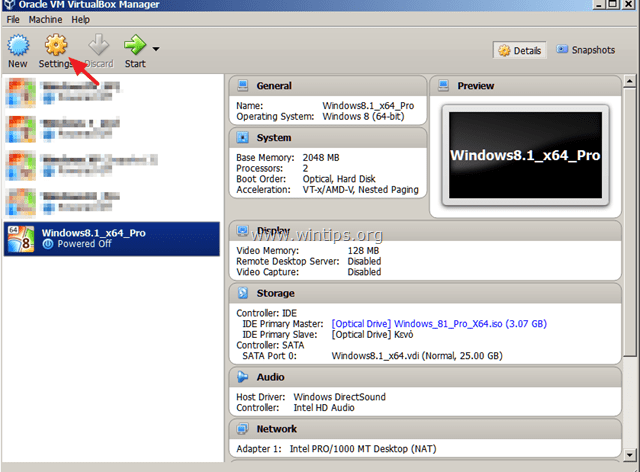
2. Vælg USB i venstre rude og derefter i højre rude, tjek USB 2.0 (eller USB 3.0) understøttelse og klik Okay.
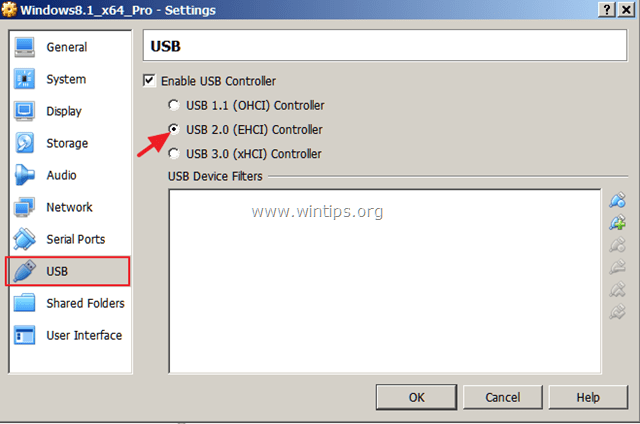
Trin 4. Tilslut USB-enhed(er) på VirtualBox Guest.
1.Start det Gæst maskine.

2. Når gæsteoperativsystemet er indlæst, skal du klikke Enheder (fra VM-hovedmenuen), gå til USB undermenuen, og klik på den USB-enhed, du vil tilslutte på Guest OS.
for eksempel. Hvis du vil have adgang til indholdet af en USB-disk, der er tilsluttet til værten, skal du finde den på listen og derefter klikke på den for at gøre den tilgængelig på Guest OS.
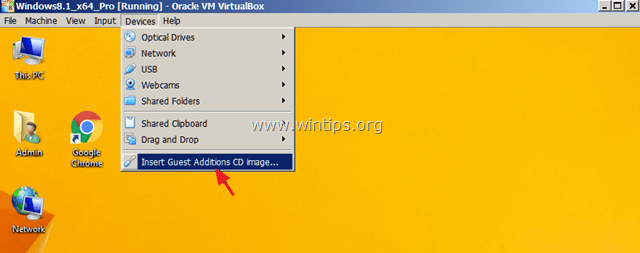
Bemærkninger:
1. Hvis du har tilsluttet en USB-enhed (f.eks. printer eller kamera), skal du muligvis installere yderligere drivere på Guest OS for at få den tilsluttede enhed til at fungere korrekt.
2. Husk, at når en USB-enhed er tilsluttet gæsteoperativsystemet, ikke er tilgængeligt på samme tid på værtsoperativsystemet.
3. Hvis du vil frakoble en USB-enhed (fra Guest OS), skal du gå igen til Enheder > USB menuen og klik på den USB-enhed, du vil afmontere.
Det er det! Fortæl mig, om denne guide har hjulpet dig ved at efterlade din kommentar om din oplevelse. Synes godt om og del denne guide for at hjælpe andre.
Mange tak, fungerer godt. Jeg skal dog geninstallere drivere hver gang jeg starter VM'en. Er dette normalt?